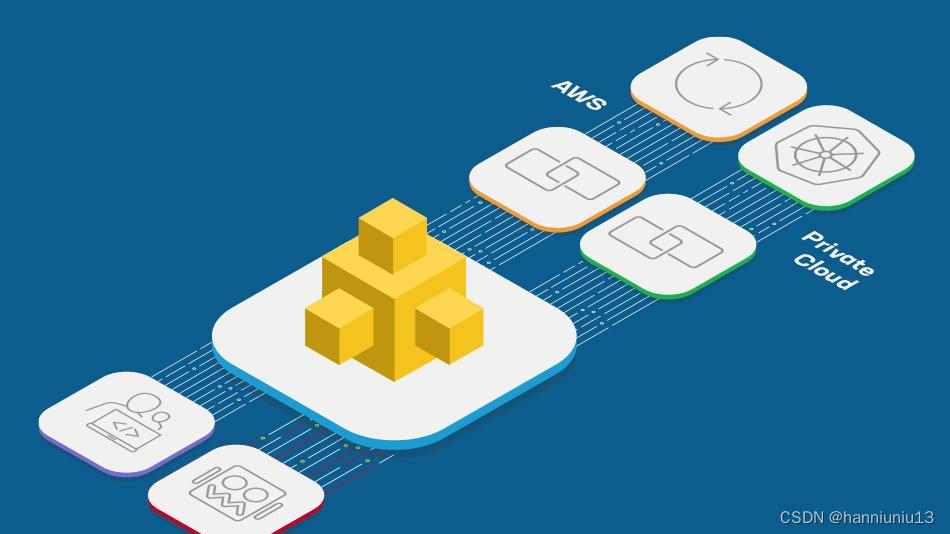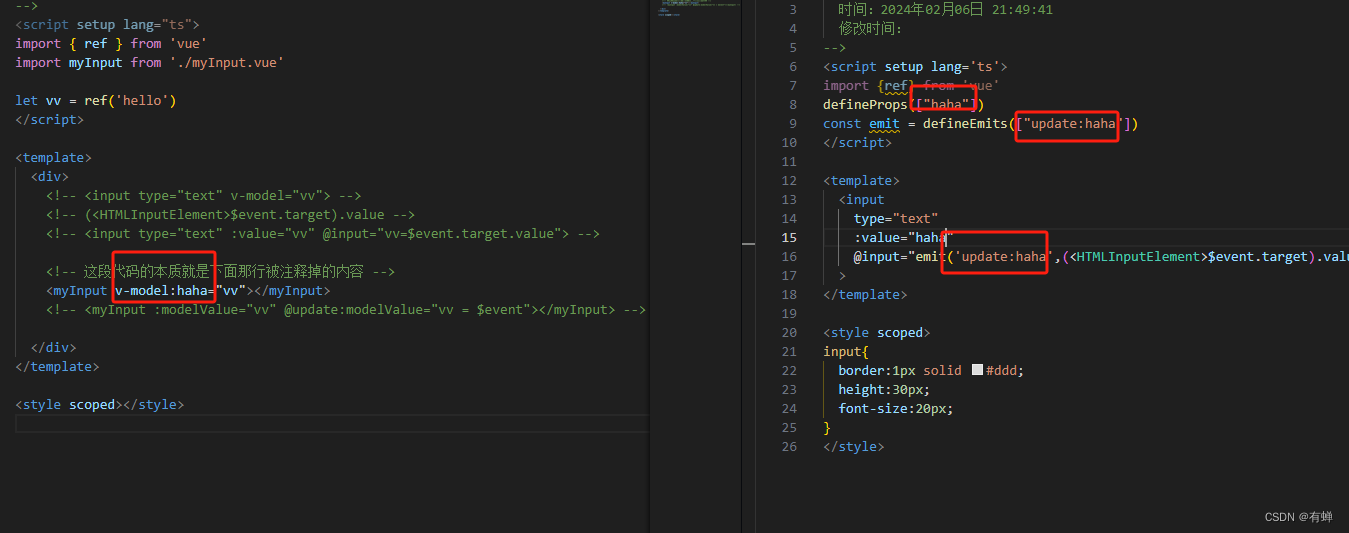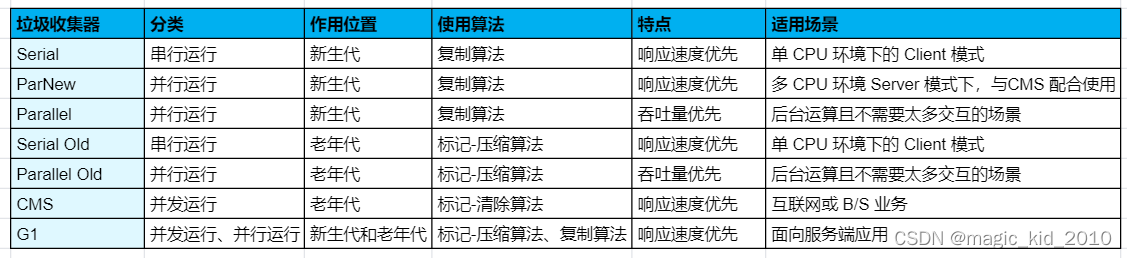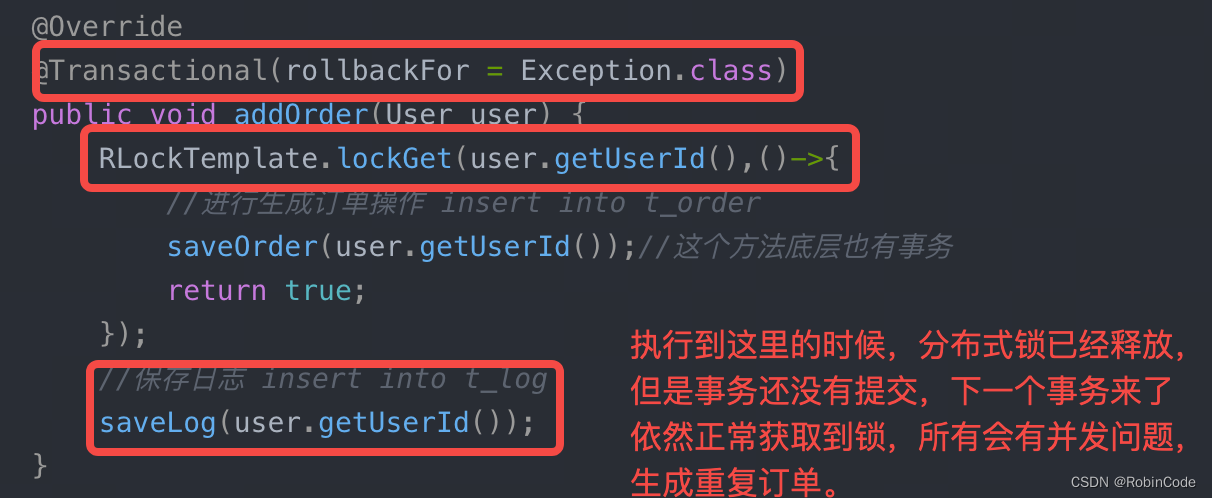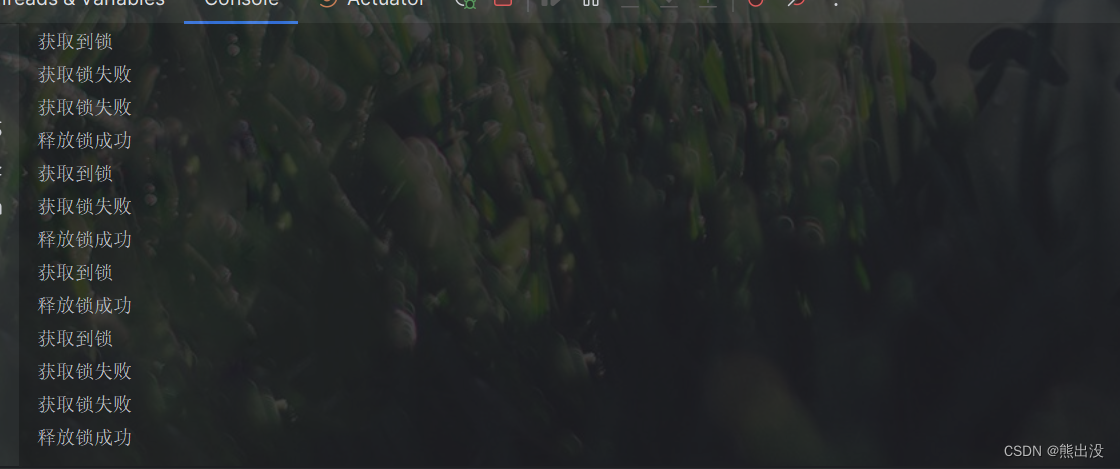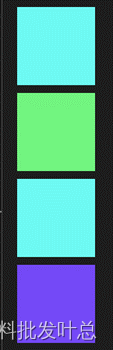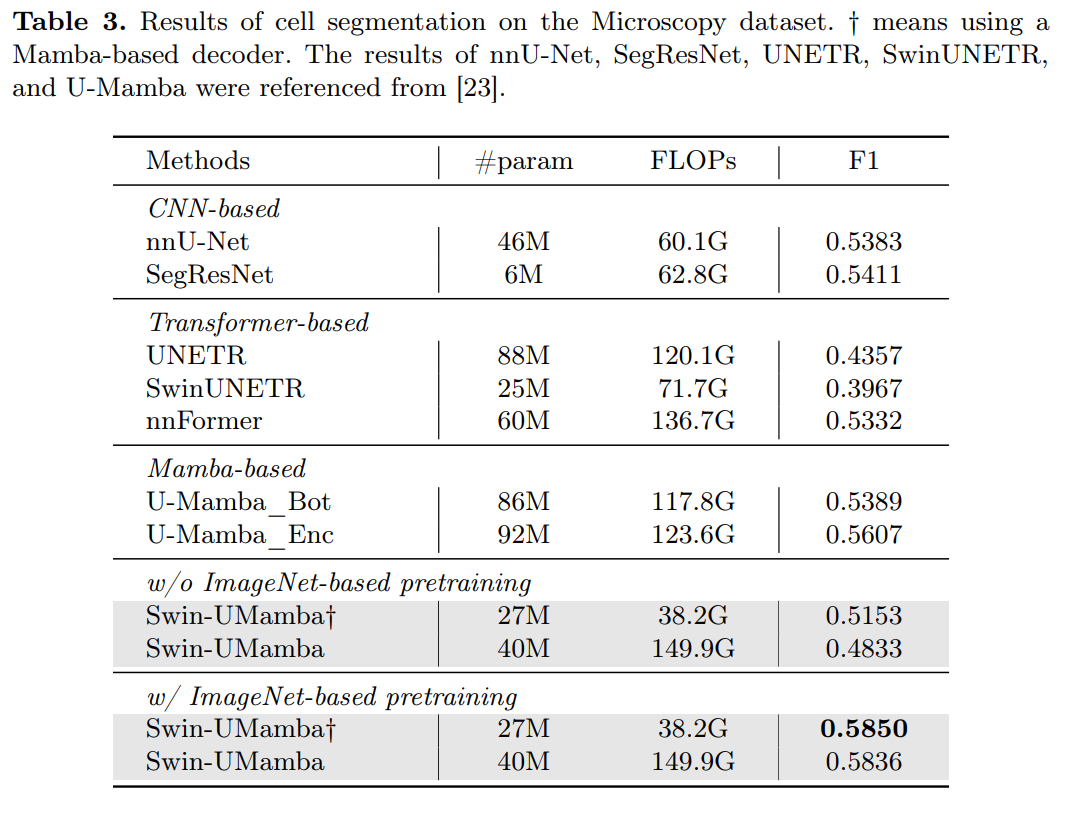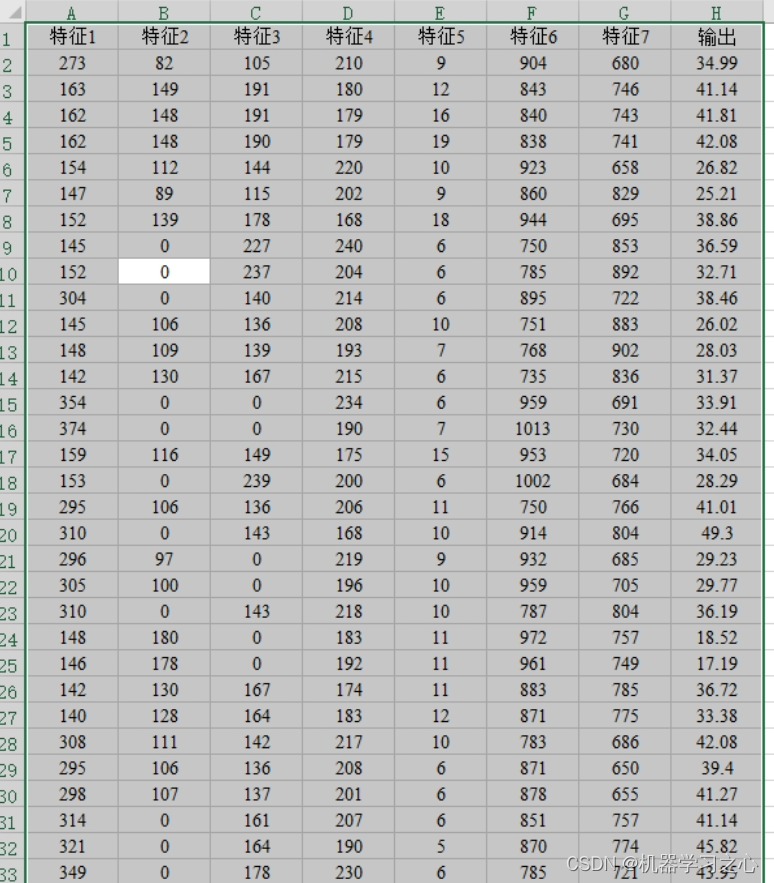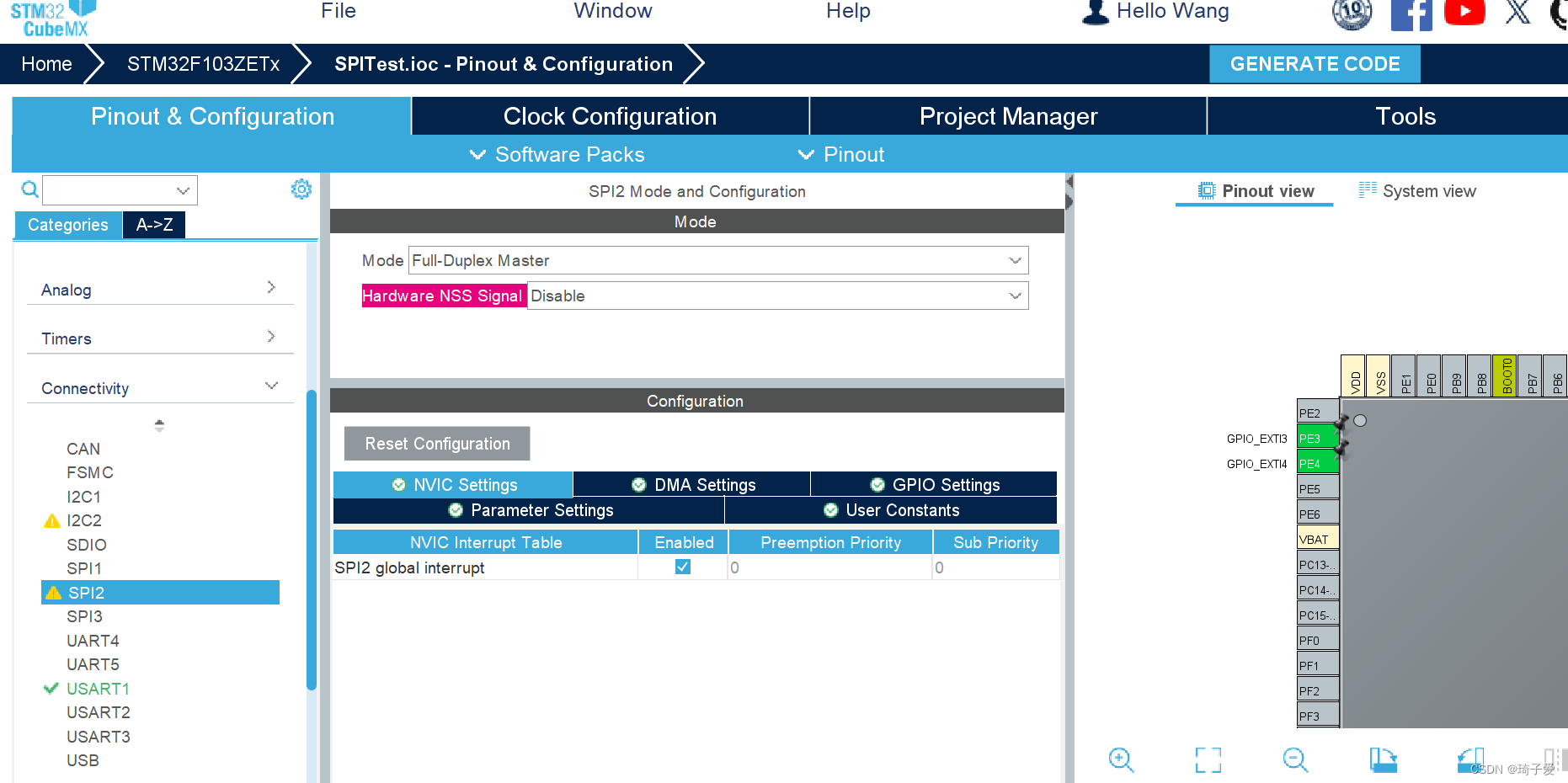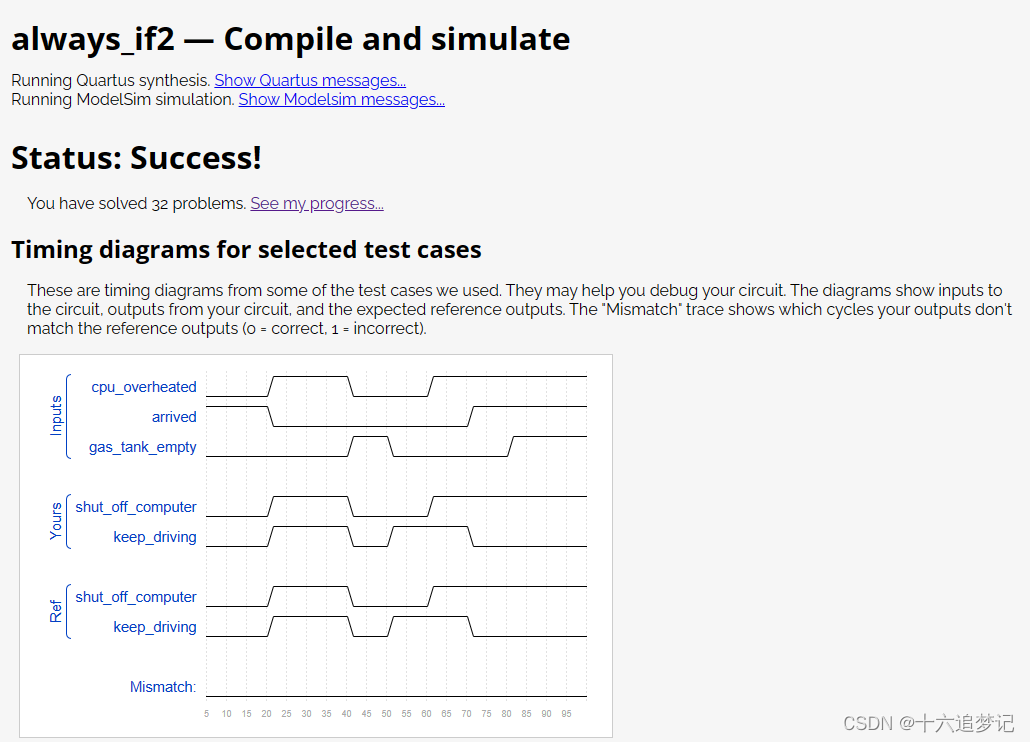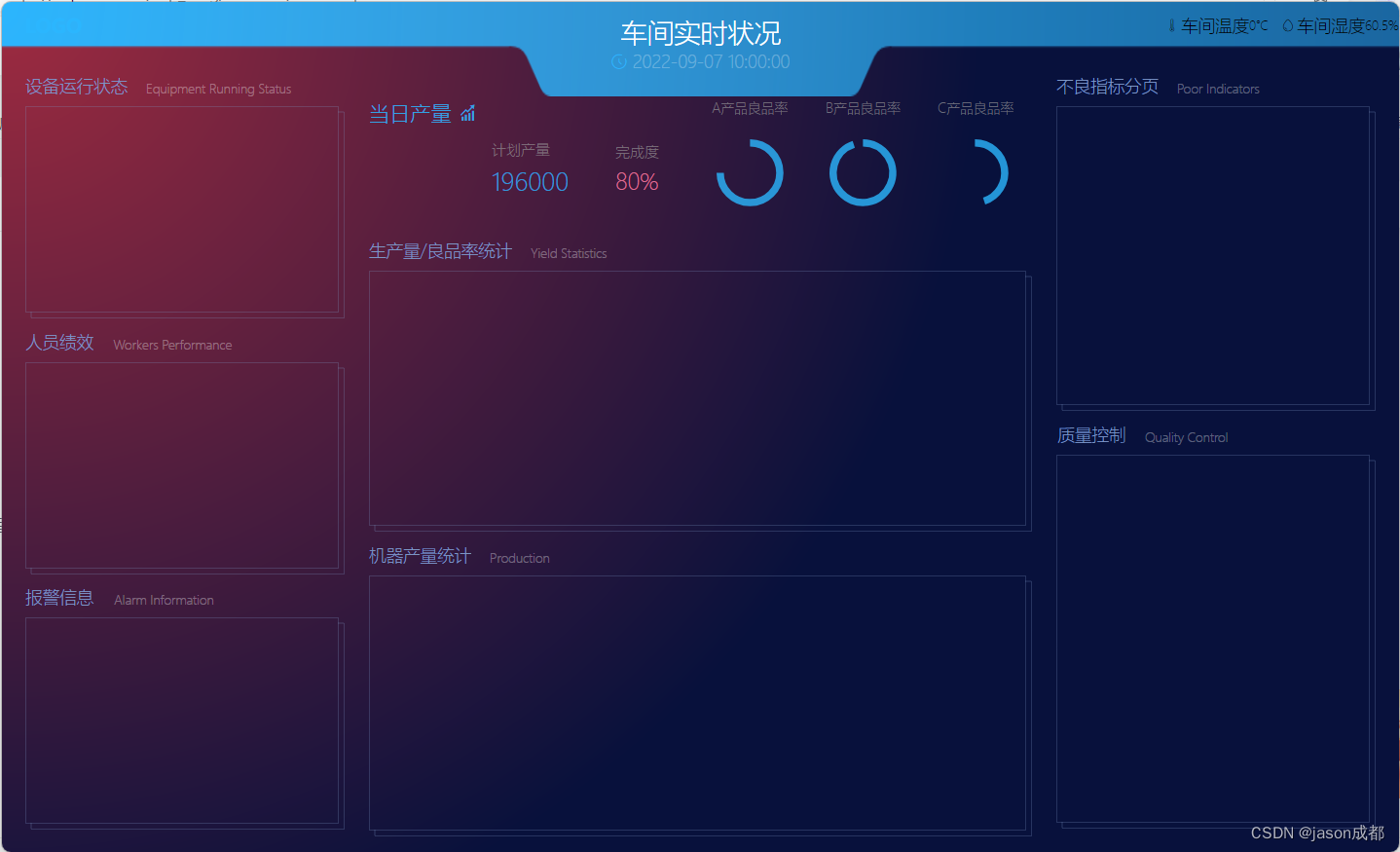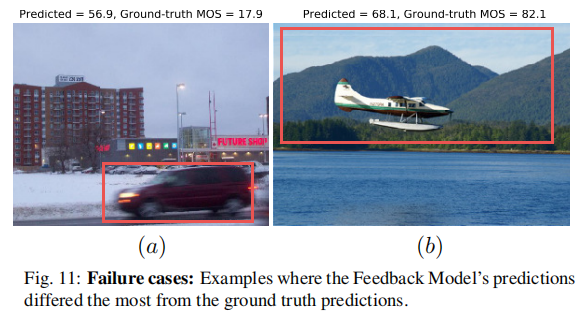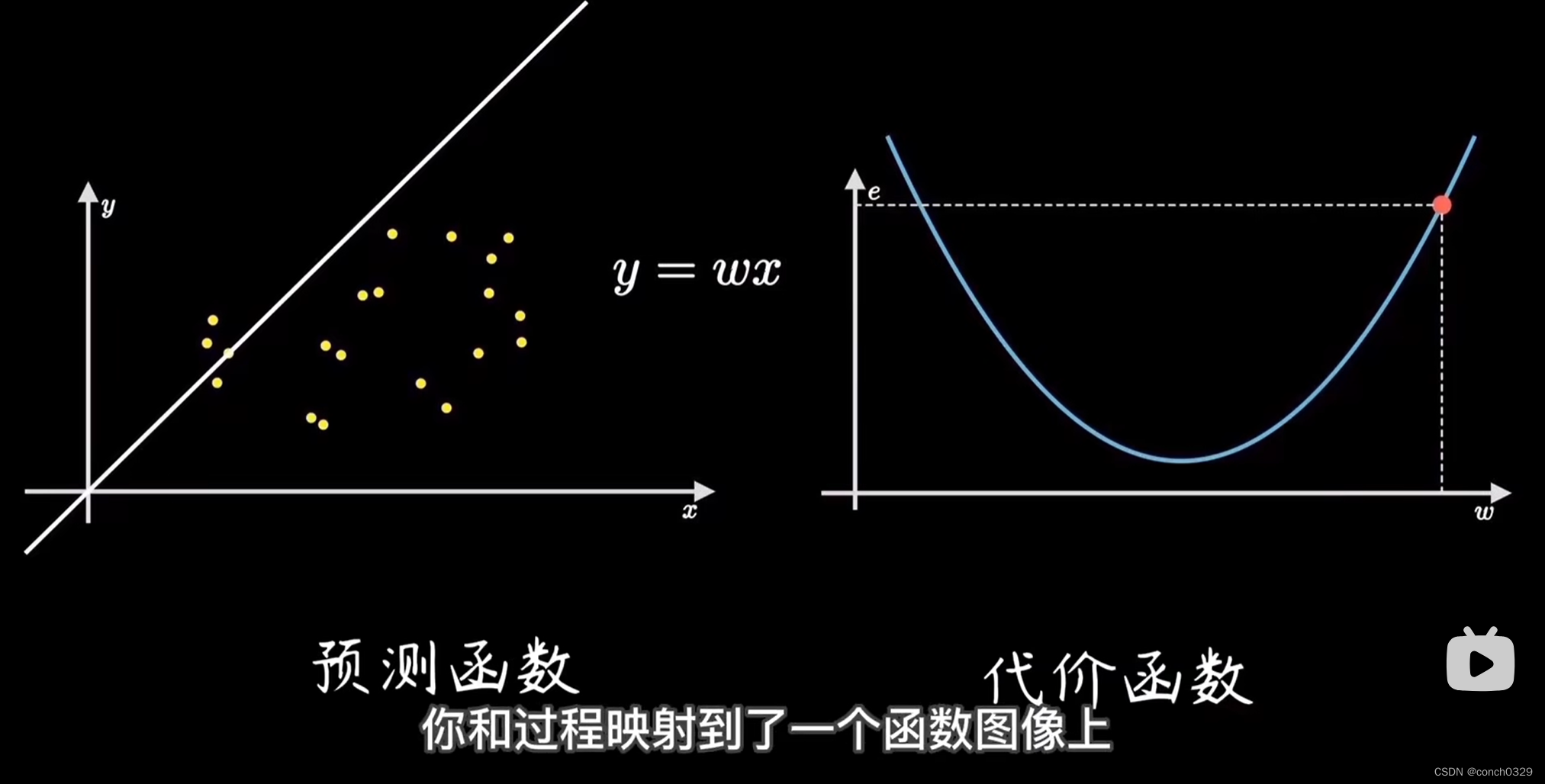树莓派4B连接WQ9201无线网卡

接线方式
蓝色的线来连接树莓派和WQ9201demo板,USB接树莓派的USB接口,microUSB一端接demo板靠近天线部分的microUSB口。
驱动和固件准备
- 驱动直接放在树莓派系统的任意目录,目前配置则是将驱动放在树莓派的主目录下,然后在rwnx_drv目录下执行make,即可编译出wq_wlan.ko文件。
- 固件直接放在树莓派系统的/lib/firmware目录下即可(即将wq9201_fw_dtop_usb.bin和wq9201_fw_wifi_usb.bin两个文件放入即可)。
配置准备
由于在网络配置中要用到wpa_supplicant文件夹,此外还要用到wpa_supplicant.conf文件,但是由于该文件夹在/var/run的目录下,并且在该目录下还没有wpa_supplicant.conf文件,如果直接在该目录下创建wpa_supplicant.conf文件进行配置的话,每次树莓派重启都会导致该文件消失,需要重新创建。
为了避免这种情况,我们这里需要先把wpa_supplicant文件夹复制到rwnx_drv的目录下,然后在这个目录下再创建wpa_supplicant.conf文件。执行以下命令:
进入rwnx_drv目录下:
cd WQ9201_FOR_BYD_0116/driver/wifi/rwnx_drv/
将wpa_supplicant文件夹复制到rwnx_drv文件夹:
sudo cp -r /var/run/wpa_supplicant /home/byd/WQ9201_FOR_BYD_0116/driver/wifi/rwnx_drv
创建wpa_supplicant.conf文件
sudo touch wpa_applicant.conf
注意:
- 不要通过图形化界面直接复制粘贴wpa_supplicant文件夹到这个目录下,不然会报错。一定要通过上述命令行进行操作。
- 在正式配置前一定要把WiFi功能关掉。
复制成功后,在该路径下会有相应的文件:

正式配置
在rwnx_drv目录下执行以下命令:
sudo insmod wq_wlan.ko
执行以下命令来查看wlan1是否加载成功:
ifconfig -a
注意:
如果显示的网络信息中有wlan1,则表示加载成功,其中显示wlan0表示的是树莓派本身自带无线网卡的网络,所以下面所有的配置命令都是针对wlan1来操作。

开启wlan1:
sudo ifconfig wlan1 up
如果报错则先执行以下命令,再开启wlan1:
sudo rfkill unblock wifi
启动wpa_supplicant:
sudo wpa_supplicant -i wlan1 -D nl80211 -c supplicant.conf -O wpa_supplicant/ -dd -B
扫描网络:
sudo wpa_cli -i wlan1 -p wpa_supplicant scan
获取扫描结果:
sudo wpa_cli -i wlan1 -p wpa_supplicant scan_r
添加网络:
sudo wpa_cli -i wlan1 -p wpa_supplicant add_network
命令执行后会返回一个id,用于后面设置网络
设置要连接的AP的ssid:
sudo wpa_cli -i wlan1 -p wpa_supplicant set_network 0 ssid ‘”XXXX”’
上述命令中的网络0,就是网络ID,用在添加网络命令执行后返回的ID号代替这里的0,一般第一次添加网络,网络ID都是0。ssid则输入要连的AP的名称。
设置要连接的AP的密码:
sudo wpa_cli -i wlan1 -p wpa_supplicant set_network 0 psk ‘”XXXX”’
设置要连接的AP的加密类型,不加密可以设置为NONE,不加密的话上述这条命令也可以不用设置:
sudo wpa_cli -i wlan1 -p wpa_supplicant set_network 0 key_mgmt WPA-PSK
开启网络:
sudo wpa_cli -i wlan1 -p wpa_supplicant enable network 0
选择网络:
sudo wpa_cli -i wlan1 -p wpa_supplicant select_network 0
查看网络是否连接成功:
sudo wpa_cli -i wlan1 -p wpa_supplicant status